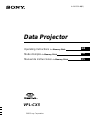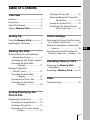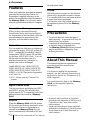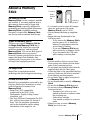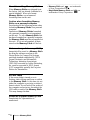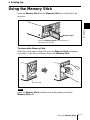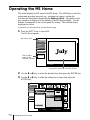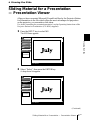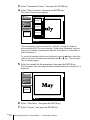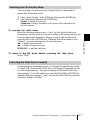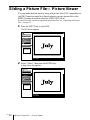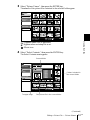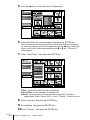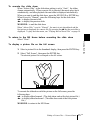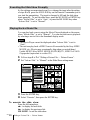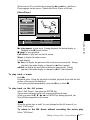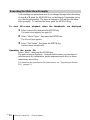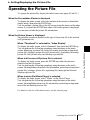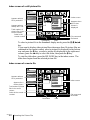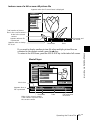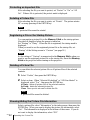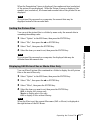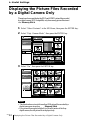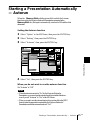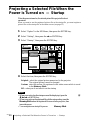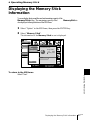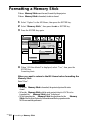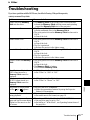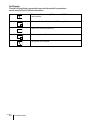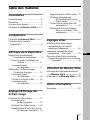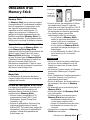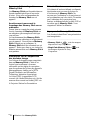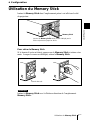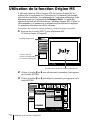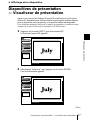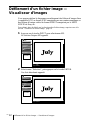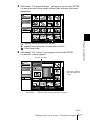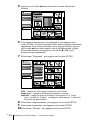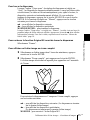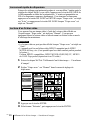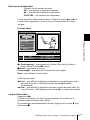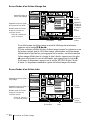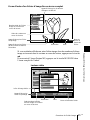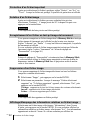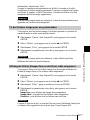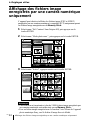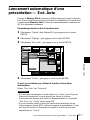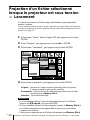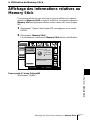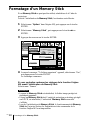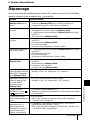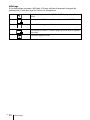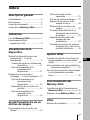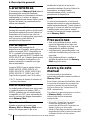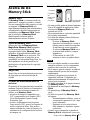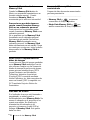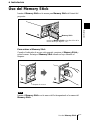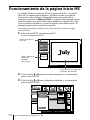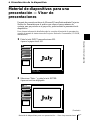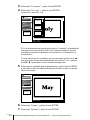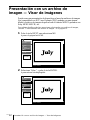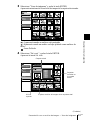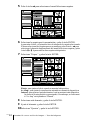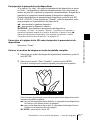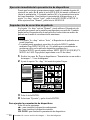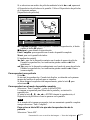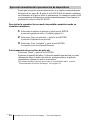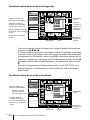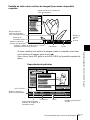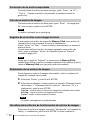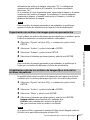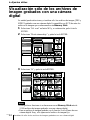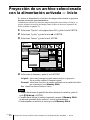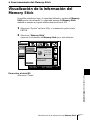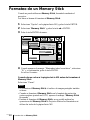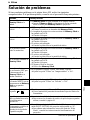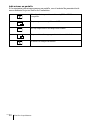4-090-336-41(1)
2002 Sony Corporation
Operating Instructions for Memory Stick
Mode d’emploi du Memory Stick
Manual de instrucciones de Memory Stick
VPL-CX5
Data Projector
GB
FR
ES
La page est en cours de chargement...
La page est en cours de chargement...
La page est en cours de chargement...
La page est en cours de chargement...
La page est en cours de chargement...
La page est en cours de chargement...
La page est en cours de chargement...
La page est en cours de chargement...
La page est en cours de chargement...
La page est en cours de chargement...
La page est en cours de chargement...
La page est en cours de chargement...
La page est en cours de chargement...
La page est en cours de chargement...
La page est en cours de chargement...
La page est en cours de chargement...
La page est en cours de chargement...
La page est en cours de chargement...
La page est en cours de chargement...
La page est en cours de chargement...
La page est en cours de chargement...
La page est en cours de chargement...
La page est en cours de chargement...
La page est en cours de chargement...
La page est en cours de chargement...
La page est en cours de chargement...
La page est en cours de chargement...
La page est en cours de chargement...
La page est en cours de chargement...
La page est en cours de chargement...
La page est en cours de chargement...

3
FR
FR
Table des matières
Présentation
Caractéristiques ..................................4
Précautions .........................................4
A propos de ce manuel .......................4
Utilisation d’un Memory Stick ...... 5
Configuration
Utilisation du Memory Stick ......... 7
Utilisation de la fonction
Origine MS......................................8
Affichage de la diapositive
Diapositives de présentation
— Visualiseur de présentation ........9
Passer au mode d’affichage des
fichiers .............................11
Lancement rapide
du diaporama ...................11
Défilement d’un fichier image
— Visualiseur d’images...............12
Lancement rapide
du diaporama ...................16
Lecture d’un fichier vidéo...........16
Lancement rapide
du diaporama ...................18
Réglages/Affichage des
fichiers image
Ouverture du fichier image...............19
Protection d’un
fichier important ..............22
Rotation d’un fichier image ........22
Enregistrement d’un fichier en tant
qu’image de lancement....22
Suppression d’un fichier image ..22
Affichage/Masquage des
informations relatives au
fichier image ....................22
Tri des fichiers image pour une
présentation......................23
Affichage de fichiers d’images
fixes ou de fichiers vidéo
uniquement ......................23
Réglages utiles
Affichage des fichiers image
enregistrés par une caméra
numérique uniquement..................24
Lancement automatique d’une
présentation — Exé. Auto .............25
Projection d’un fichier sélectionné
lorsque le projecteur est sous tension
— Lancement ................................26
Utilisation du Memory Stick
Affichage des informations relatives
au Memory Stick .....................27
Formatage d’un Memory Stick .....28
Autres informations
Dépannage ........................................29

FR
4
B
Présentation
Caractéristiques
Si vous mémorisez un support de
présentation converti par le Projector
Station for Presentation (logiciel fourni) ou
le fichier image enregistré par une caméra
numérique dans le Memory Stick, vous
pouvez facilement réaliser sans ordinateur
des présentations efficaces.
Visualiseur de présentation
Après avoir converti des fichiers Microsoft
PowerPoint avec le Projector Station for
Presentation en fichiers offrant les
principales qualités requises pour la
projection sur le projecteur, vous pouvez
réaliser un diaporama.
Visualiseur d’images
Vous pouvez réaliser le diaporama ou
l’afficher sur l’écran en utilisant un fichier
image JPEG (compatible DCF
1)
) enregistré
avec une caméra numérique et un fichier
vidéo MPEG1 enregistré par un MPEG
MOVIE etc. Vous pouvez régler l’effet
lorsque la diapositive est affichée et la
méthode de changement de diapositive
(automatique ou manuelle).
Fichiers MPEG1 compatibles: MPEG
MOVIE, MPEG MOVIE AD, MPEG
MOVIE EX, MPEG MOVIE HQ, MPEG
MOVIE CV, MPEG1 du VAIO Giga
pocket (équivalent à un CD vidéo)
1) DCF : règles de conception pour les
systèmes de fichiers des appareils
photographiques
Mode photo numérique
L’appareil peut sélectionner et afficher les
fichiers image JPEG et MPEG1 enregistrés
par une caméra numérique (compatible
DCF) uniquement parmi les fichiers image
enregistrés sur un Memory Stick.
Exécution automatique
Lorsque le Memory Stick contenant le
fichier image pour lequel la fonction Exé.
Auto est activée par le Projector Station for
Presentation, est inséré dans l’emplacement
Memory Stick, l’entrée est
automatiquement commutée sur MS et le
diaporama commence.
Lancement
A la mise sous tension, le fichier image
sélectionné est projeté pendant environ 1
minute. Vous pouvez régler la mise au
point et le zoom sans signal provenant d’un
autre appareil.
Vous pouvez également sélectionner
l’image originale ou le fichier image
enregistré dans le Memory Stick.
Précautions
• Pour éviter toute perte de données,
effectuez fréquemment des copies de
sauvegarde. Sony ne sera en aucun cas
responsable d’éventuelles pertes de
données.
• Les enregistrements non autorisés
peuvent s’avérer contraires aux
dispositions de la législation sur les droits
d’auteur.
• Le logiciel Memory Stick peut être
modifié par Sony sans aucun préavis.
A propos de ce
manuel
Ce manuel explique les opérations en cas
d’utilisation du Memory Stick.
Pour obtenir davantage de détails sur le
support de présentation, consultez le mode
d’emploi du Projector Station for
Presentation (CD-ROM fourni).
Concernant les opérations non effectuées
par le
Memory Stick
, consultez le mode
d’emploi fourni.
• Microsoft et PowerPoint sont des marques
commerciales et des marques déposées de
Microsoft Corporation aux Etats-Unis et/ou
dans d’autres pays.
• Adobe et Photoshop sont des marques ou
des marques déposées d’Adobe Systems
Incorporated aux Etats-Unis et/ou dans
d’autres pays.
Caractéristiques/Précautions/A propos de ce manuel
......................................................................

5
FR
Présentation
Utilisation d’un
Memory Stick
Informations relatives aux cartes
Memory Stick
Le Memory Stick est un nouveau support
d’enregistrement IC extrêmement compact,
facile à transporter et ergonomique, avec
une capacité de stockage de données
supérieure à celle d’une disquette. Ce
support est conçu pour l’échange et le
partage de données numériques avec des
produits compatibles Memory Stick. De
plus, étant amovible, il peut également être
utilisé pour le stockage de données externes.
Types de Memory Stick disponibles
Il existe deux types de Memory Stick : les
cartes Memory Stick MagicGate,
disposant de la technologie de protection des
droits d’auteur MagicGate et les cartes
Memory Stick génériques. Ce logiciel
accepte les deux types de Memory Stick.
Cependant, étant donné que ce logiciel ne
gère pas les normes MagicGate, les
informations enregistrées à l’aide de votre
logiciel ne sont pas soumises à la protection
des droits d’auteur MagicGate.
Informations relatives au
MagicGate
La technologie de protection des droits
d’auteur MagicGate utilise la technique de
cryptage des données.
Format de sauvegarde d’un fichier
Un support de présentation converti par le
Projector Station for Presentation est
enregistré dans les formats de fichiers
suivants dans le Memory Stick.
• Fichiers image (compatibles DCF),
compressés au format JPEG (Joint
Photographic Experts Group) avec
l’extension .jpg.
• Fichiers de présentation Projector Sony
(également appelés dans ce manuel,
fichiers SPP). Ce format Sony intègre des
informations, telles que la destination de
stockage, certains des paramètres du
fichier image, etc.
Avant d’utiliser un Memory Stick
• Vous ne pouvez pas enregistrer ni effacer
des images fixes lorsque l’onglet de
protection en écriture est réglé sur LOCK.
• Nous vous conseillons de faire une copie
de sauvegarde des données importantes.
• Les données image peuvent être
endommagées dans les cas suivants :
- si vous retirez le Memory Stick,
mettez le projecteur hors tension ou
retirez la pile pour la remplacer
lorsque le témoin d’accès clignote;
- si vous utilisez un Memory Stick à
proximité de champs électriques ou
magnétiques;
- si vous débranchez le câble USB lors
de la lecture ou de l’écriture de
données.
Remarques
• Evitez de toucher les parties métalliques
de la pièce de raccordement ou de les
laisser en contact avec d’autres objets
métalliques.
• Ne fixez sur l’espace réservé à l’étiquette
aucun autre élément que l’étiquette
fournie.
• Fixez l’étiquette sur l’emplacement prévu
à cet effet. Assurez-vous qu’elle est
parfaitement positionnée.
• Evitez de déformer, de laisser tomber ou
de soumettre à des chocs le Memory
Stick.
• Ne démontez pas et ne modifiez pas le
Memory Stick.
• Evitez tout contact du Memory Stick
avec des liquides.
• N’utilisez pas ou ne conservez pas le
Memory Stick dans des endroits :
- extrêmement chauds tels qu’une
voiture garée en plein soleil ;
- soumis à la lumière directe du soleil ;
- très humides ou soumis à des gaz
corrosifs.
• Transportez ou conservez le Memory
Stick dans son boîtier.
Connecteur
Onglet de
protection
en écriture
Emplacement
de l’étiquette
Utilisation d’un Memory Stick

FR
6
A propos du formatage des
Memory Stick
Les Memory Stick sont formatés dans un
format standard spécifique à leur sortie
d’usine. Nous vous recommandons de
formater les Memory Stick sur cet
appareil.
Avertissement concernant le
formatage des Memory Stick sur un
ordinateur
Prenez bien en compte les points suivants
lors du formatage de Memory Stick sur
un ordinateur, par exemple sur celui que
vous utilisez.
Le fonctionnement des Memory Stick
formatés sur un ordinateur n’est pas garanti
sur cet appareil. Pour utiliser un Memory
Stick formaté sur un ordinateur, le
Memory Stick doit être reformaté sur cet
appareil. Notez que, dans ce cas, toutes les
données mémorisées sur le Memory Stick
sont perdues.
Remarques sur la compatibilité
des données image
Les fichiers de données image enregistrés
dans un Memory Stick à l’aide de ce
logiciel sont conformes à la norme
universelle sur les règles de conception
pour les systèmes de fichiers des appareils
photographiques, établie par la JEITA
(Japan Electronics and Information
Technology Industries Association).
Le fichier JPEG (compatibles DCF)
converti via Adobe Photoshop, etc. doit de
nouveau être converti au format JPEG via
le Projector Station for Presentation.
Utilisation d’un Memory Stick
Témoin d’accès
Si le témoin d’accès est allumé ou clignote,
des données sont en cours de lecture ou
d’écriture sur le Memory Stick. Ne
secouez pas l’ordinateur ou le projecteur et
ne les soumettez pas à des chocs. Ne mettez
pas l’ordinateur ou le projecteur hors
tension, ne débranchez pas le câble USB et
ne retirez pas le Memory Stick. Vous
risqueriez d’altérer les données.
A propos du Memory Stick fourni
Les données échantillon d’une présentation
sont enregistrées.
• Memory Stick et sont des marques
déposées de Sony Corporation.
• MagicGate Memory Stick et
sont
des marques déposées de Sony
Corporation.
......................................................................

7
FR
Configuration
Utilisation du Memory Stick
Insérez le Memory Stick dans l’emplacement prévu à cet effet sur le côté
du projecteur.
Pour retirer le Memory Stick
Si le témoin d’accès est éteint, appuyez sur le Memory Stick et retirez votre
main. Lorsque le verrou se débloque, retirez le Memory Stick.
Remarque
Insérez le Memory Stick avec la flèche en direction de l’emplacement
Memory Stick.
Utilisation du Memory Stick
ACCESS
AUDIO VIDEO
POWER
SAVING
MENU
PUSH
ENTER
S VIDEO
TEMP/FAN
LAMP/COVER
IN
P
U
T A
Memory Stick
Insérez le Memory Stick dans le sens indiqué par la
flèche et poussez jusqu’au déclic.
ACCESS
AUDIO
ACCESS
AUDIO
Témoin d’accès
B
Configuration

FR
8
Utilisation de la fonction Origine MS
L’affichage initial du MS est Origine MS. La fonction Origine MS est
utilisée pour la configuration et l’exécution de l’événement (par exemple,
sélection du visualiseur), la configuration de l’exécution automatique et du
démarrage ainsi que l’initialisation du Memory Stick. Le guide des
opérations de base est affiché en bas de l’affichage Origine MS. Utilisez la
télécommande ou le panneau de configuration pour effectuer les réglages.
Le paramètre sélectionné est affiché en jaune.
Pour obtenir des détails sur chaque opération, consultez les pages concernées.
1 Appuyez sur la touche INPUT pour sélectionner MS.
La fonction Origine MS apparaît.
Sélection
Visual. présent.
Diaporama
Option
Affichage index
Normal
Sél. contenu
Presentation1
n°: 1/1234
Ampl: 1024x768
Origine MS
2 Utilisez la touche M ou m pour sélectionner le paramètre, puis appuyez
sur la touche ENTER.
3 Utilisez la touche M ou m pour régler le paramètre, puis appuyez sur la
touche ENTER.
Origine MS
Sélection
Visualiseur d'images
MS Home
MS Home
Diaporama
Option
Sél. contenu
n°: 1/1234
Ampl: 1024x768
Fichier: SPJP0001.JPG
Date: 15/7/2002 12:34
Fermer
Fichier
Réglage
Memory Stick
Exé. Auto
Activé
Lancement
Original
Utilisation de la fonction Origine MS
Premier fichier image du contenu sélectionné
Symbole Origine MS
Titre ou nom du
dossier correspondant
au contenu sélectionné

9
FR
Affichage de la diapositive
Diapositives de présentation
— Visualiseur de présentation
Après avoir converti des fichiers Microsoft PowerPoint avec le Projector
Station for Presentation en fichiers offrant les principales qualités requises
pour la projection sur le projecteur, vous pouvez réaliser un diaporama.
Pour obtenir davantage de détails sur le support de présentation, consultez le mode
d’emploi du Projector Station for Presentation (CD-ROM fourni).
1 Appuyez sur la touche INPUT pour sélectionner MS.
La fonction Origine MS apparaît.
Sélection
Visual. présent.
Diaporama
Option
Affichage index
Normal
Sél. contenu
Presentation1
n°: 1/1234
Ampl: 1024x768
Origine MS
2 Sélectionnez “Sélection”, puis appuyez sur la touche ENTER.
Une liste déroulante apparaît.
Sélection
Visual. présent.
Diaporama
Option
Affichage index
Normal
Sél. contenu
Presentation1
n°: 1/1234
Ampl: 1024x768
Origine MS
Visual. présent.
Visualiseur d'images
B
Affichage de la diapositive
(Suite)
Diapositives de présentation — Visualiseur de présentation

FR
10
Diapositives de présentation — Visualiseur de présentation
3 Sélectionnez “Visual. présent.”, puis appuyez sur la touche ENTER.
4 Sélectionnez “Sél. contenu”, puis appuyez sur la touche ENTER.
Le menu Sél. contenu apparaît.
Sélection
Visual. présent.
Diaporama
Option
Affichage index
Normal
Sél. contenu
Presentation1
n°: 1/1234
Ampl: 1024x768
Origine MS
Presentation1
Presentation 2
Presentation 3
Le visualiseur de présentation peut sélectionner le “contenu” sous forme
d’unités d’un dossier dans lequel se trouvent de nombreux fichiers JPEG.
Dans l’illustration ci-dessus, il y a trois contenus de support de présentation :
Présentation 1, Présentation 2 et Présentation 3.
Pour choisir les contenus qui ne sont pas affichés, appuyez sur la touche ,
pour sélectionner la case de défilement dans le menu Sél. contenu, puis
appuyez sur la touche M ou m. Les trois contenus suivants apparaissent.
5 Sélectionnez le contenu de la présentation, puis appuyez sur la touche
ENTER. Le titre du support de présentation sélectionné et du premier
fichier image apparaît.
Sélection
Visual. présent.
Diaporama
Option
Affichage index
Normal
Sél. contenu
Presentation2
n°: 1/1234
Ampl: 1024x768
Origine MS

11
FR
Affichage de la diapositive
6 Sélectionnez “Diaporama”, puis appuyez sur la touche ENTER.
7 Sélectionnez “Exécuter”, puis appuyez sur la touche ENTER.
Passer au mode d’affichage des fichiers
Vous pouvez afficher un seul fichier image (mode Normal) ou des miniatures
des fichiers image (mode Miniatures).
1 Sélectionnez “Affichage index” dans l’écran Origine MS, puis appuyez sur la
touche ENTER.
2 Sélectionnez le réglage, puis appuyez sur la touche ENTER.
Normal : pour afficher un fichier image
Miniatures : pour afficher des miniatures des fichiers image du contenu
sélectionné.
Pour lancer le diaporama
Si la fonction diaporama est réglée sur “Auto” par le Projector Station for
Presentation, le diaporama est exécuté en fonction des réglages effectués
dans Projector Station for Presentation. Si vous souhaitez terminer le
diaporama, appuyez sur la touche MS SLIDE ou sur la touche ENTER. Si la
fonction est réglée sur “Manuel”, appuyez sur les touches suivantes pour
lancer le diaporama.
, : pour afficher la diapositive suivante
< : pour afficher la diapositive précédente
MS SLIDE : pour terminer le diaporama
Pour restaurer la fonction Origine MS avant de lancer le diaporama
Sélectionnez “Fermer”.
Lancement rapide du diaporama
Puisque les réglages sont mémorisés même si vous modifiez l’entrée après le
réglage des étapes 1 à 5, il vous suffit d’appuyer sur la touche MS SLIDE de
la télécommande au début de la présentation. L’entrée est paramétrée sur
MS et le diaporama commence rapidement. Pour terminer le diaporama,
appuyez sur la touche MS SLIDE ou ENTER lorsque le réglage du
diaporama est “Auto” ou appuyez sur la touche MS SLIDE lorsque le
réglage du diaporama est “Manuel”.
Diapositives de présentation — Visualiseur de présentation

FR
12
Défilement d’un fichier image —
Visualiseur d’images
Vous pouvez réaliser le diaporama en mélangeant des fichiers d’images fixes
(compatible DCF) au format JPEG enregistrés par une caméra numérique ou
des fichiers d’images vidéos au format MPEG1 enregistrés par le MPEG
MOVIE de Sony etc.
Pour obtenir plus de détails sur les fonctions des fichiers image, reportez-vous à la
section “Ouverture du fichier image” page 19.
1 Appuyez sur la touche INPUT pour sélectionner MS.
La fonction Origine MS apparaît.
Sélection
Visual. présent.
Diaporama
Option
Affichage index
Normal
Sél. contenu
Presentation1
n°: 1/1234
Ampl: 1024x768
Origine MS
2 Sélectionnez “Sélection”, puis appuyez sur la touche ENTER.
Une liste déroulante apparaît.
Sélection
Visual. présent.
Diaporama
Option
Affichage index
Normal
Sél. contenu
Presentation1
n°: 1/1234
Ampl: 1024x768
Origine MS
Visual. présent.
Visualiseur d'images
Défilement d’un fichier image — Visualiseur d’images

13
FR
Affichage de la diapositive
3 Sélectionnez “Visualiseur d’image”, puis appuyez sur la touche ENTER.
Les miniatures des fichiers image contenus dans le dossier sélectionné
apparaissent.
Sélection
Diaporama
Option
Index display
Normal
Sél. contenu
100MSDCF
n°: 1/1234
Ampl: 1024x768
Origine MS
Picture viewer
Visualiseur d'images
Fichier: SPJP0001.JPG
Date: 15/7/2002 12:34
: apparaît lorsqu’un fichier est protégé
: apparaît lorsqu’un fichier de lancement est défini
: Icône Image vidéo
4 Sélectionnez “Sél. contenu”, puis appuyez sur la touche ENTER.
Le menu Sél. contenu apparaît.
Sélection
n°: 1/1234
Ampl: 1024x768
Origine MS
Visualiseur d'images
SPJP0001.JPG
15/7/2002 12:34
Fichier:
Date:
Diaporama
Option
Sél. contenu
Mode photo num.
Désactivé
Défilement d’un fichier image — Visualiseur d’images
Premier fichier image du dossier en cours
Dossiers contenus
dans le dossier en
cours
(Suite)
Vers le haut
Dossier en cours

FR
14
5 Appuyez sur la touche , pour sélectionner le menu Sélectionner
dossiers.
Fichier: SPJP0001.JPG
Mode photo num.
Sélection
Diaporama
Option
Sél. contenu
Origine MS
Visualiseur d'images
n°: 1/1234
Ampl: 1024x768
Désactivé
Date: 15/7/2002 12:34
6 Sélectionnez le dossier pour votre présentation, puis appuyez sur la
touche ENTER. Le titre et le premier fichier image du dossier sélectionné
apparaissent. Pour choisir les dossiers qui ne sont pas affichés, appuyez
sur la touche , pour sélectionner la case de défilement dans le menu
Sélectionner dossiers, puis appuyez sur la touche m ou M. Les 10
dossiers suivants apparaissent.
7 Sélectionnez “Diaporama”, puis appuyez sur la touche ENTER.
Sélection
Diaporama
Option
Sél. contenu
Origine MS
Visualiseur d'images
n°: 1/1234
Ampl: 1024x768
Fichier: SPJP0001.JPG
Date: 15/7/2002 12:34
Exécuter
Effet
Désactivé
Diapo avan.
Auto
Intervalle
5sec
Fermer
Effet : réglage de l’effet lorsque la diapositive est affichée.
Diapo avan. : réglage du défilement automatique ou manuel
Intervalle : réglage du temps d’affichage d’une diapositive. Si “Diapo
avan.” est réglé sur “Manuel”, ce réglage ne fonctionne pas. L’indication
de la durée est approximative.
8 Sélectionnez chaque paramètre, puis appuyez sur la touche ENTER.
9 Sélectionnez le paramètre, puis appuyez sur la touche ENTER.
10Sélectionnez “Exécuter”, puis appuyez sur la touche ENTER.
Défilement d’un fichier image — Visualiseur d’images

15
FR
Affichage de la diapositive
Pour lancer le diaporama
Lorsque l’option “Diapo avan.” du réglage du diaporama est réglée sur
“Auto”, les diapositives changent automatiquement. Lorsqu’un fichier vidéo
est sélectionné, la vidéo est lue automatiquement, puis, après la lecture, la
diapositive suivante est automatiquement affichée. Si vous souhaitez
terminer le diaporama, appuyez sur la touche MS SLIDE ou sur la touche
ENTER. Si la fonction est réglée sur “Manuel”, appuyez sur les touches
suivantes pour lancer le diaporama.
, : pour afficher la diapositive suivante
< : pour afficher la diapositive précédente
MS SLIDE/ENTER : pour terminer le diaporama
Lorsque l’option “Diapo avan.” est réglée sur “Manuel”, la vidéo n’est pas lue et la
première image du fichier vidéo est affichée. Appuyez sur la touche , pour afficher
la diapositive suivante. Pour lire la vidéo, reportez-vous à la section “Lecture du
fichier vidéo” page 16.
Pour restaurer la fonction Origine MS avant de lancer le diaporama
Sélectionnez “Fermer”.
Pour afficher un fichier image en écran complet
1 Sélectionnez un fichier image dans l’écran des miniatures, appuyez
ensuite sur la touche ENTER.
2 Sélectionnez “Écran complet”, puis appuyez sur la touche ENTER.
Le fichier image sélectionné est agrandi pour apparaître sur l’ensemble
de l’écran.
n°: 1/1234
Ampl: 1024x768
Fichier: SPJP0001.JPG
Date: 15/7/2002 12:34
Pour exécuter le diaporama avec l’image sur l’écran complet, appuyez
sur les touches suivantes.
, : pour afficher les diapositives suivantes. (Le diaporama se termine
par le dernier fichier image.)
< : pour afficher les diapositives précédentes.
(Le diaporama se termine par le premier fichier image.)
MS SLIDE : pour revenir à l’écran Origine MS
Défilement d’un fichier image — Visualiseur d’images

FR
16
Lancement rapide du diaporama
Puisque les réglages sont mémorisés même si vous modifiez l’entrée après le
réglage des étapes 1 à 9, il vous suffit d’appuyer sur la touche MS SLIDE de
la télécommande au début de la présentation. L’entrée est paramétrée sur
MS et le diaporama commence rapidement. Pour terminer le diaporama,
appuyez sur la touche MS SLIDE ou ENTER lorsque “Diapo avan.” est réglé
sur “Auto” ou appuyez sur la touche MS SLIDE lorsque “Diapo avan.” est
réglé sur “Manuel”.
Lecture d’un fichier vidéo
Vous pouvez lire une image vidéo à l’aide du Lecteur vidéo affiché sur
l’écran lorsque “Diapo avan.” est réglé sur “Manuel”. Vous pouvez
également lancer la lecture vidéo en sélectionnant un fichier vidéo en mode
d’affichage des miniatures.
Remarques
• Le lecteur vidéo ne peut pas être affiché lorsque “Diapo avan.” est réglé sur
“Auto”.
• L’appareil peut lire un fichier vidéo MPEG1 enregistré par le MPEG
MOVIE de Sony, etc. (il est possible que les vidéos sautent parfois pendant
la lecture.)
Fichiers MPEG1 compatibles : MPEG MOVIE AD/EX/HQ/CV, MPEG1
du VAIO Giga pocket (équivalent à un CD vidéo)
1 Suivez les étapes 1 à 7 de “Défilement d’un fichier image — Visualiseur
d’images”.
2 Réglez “Diapo avan.” sur “Manuel” dans le menu de réglage du
diaporama.
Sélection
Diaporama
Option
Sél. contenu
Origine MS
Visualiseur d'images
n°: 1/1234
Ampl: 1024x768
Fichier: SPJP0001.JPG
Date: 15/7/2002 12:34
Effet
Désactivé
Diapo avan.
Manuel
Intervalle
5sec
Fermer
Exécuter
3 Appuyez sur la touche ENTER.
4 Sélectionnez “Exécuter”, puis appuyez sur la touche ENTER.
Défilement d’un fichier image — Visualiseur d’images

17
FR
Affichage de la diapositive
Pour lancer le diaporama
Appuyez sur les touches suivantes.
, : pour afficher la diapositive suivante
< : pour afficher la diapositive précédente
MS SLIDE : pour mettre fin au diaporama
Lorsqu’un fichier vidéo est sélectionné à l’aide de la touche < ou ,, le
Lecteur vidéo apparaît sur l’écran. Activez le Lecteur vidéo de la façon
suivante :
[Lecteur vidéo]
n°: 1/1234
Ampl: 320x240
Fichier: BASEBALL.MPG
Date: 15/7/2002 12:34
Préc.
Suiv.
Écran complet
Menu
Origine MS
N (lecture/pause) : pour procéder à la lecture. En cours de lecture le
bouton devient le bouton X (pause).
x(arrêt) : pour arrêter la lecture
Écran complet : pour effectuer la lecture en écran complet
Menu : pour afficher l’écran d’index
[Affichage du guide]
< Préc. : pour afficher la diapositive précédente en mode de pause vidéo.
En cours de lecture, l’affichage du guide devient < Rembob
(Rembobiner).
, Suiv. : pour afficher la diapositive suivante en mode de pause vidéo. En
cours de lecture, l’affichage du guide devient , Av rap (avance rapide).
Lecture d’une vidéo
Appuyez sur N.
La lecture commence. Une fois la lecture terminée, elle s’arrête sur la
première image du fichier vidéo affiché.
Pour interrompre momentanément la lecture, appuyez sur la touche m pour
sélectionner x.
Défilement d’un fichier image — Visualiseur d’images

FR
18
Pour effectuer une lecture en écran complet
Sélectionnez “Écran Complet”, puis appuyez sur la touche ENTER.
L’image est agrandie sur l’ensemble de l’écran et la lecture commence.
Lorsque vous appuyez sur les touches M, m, <, , ou ENTER en cours de
lecture, le Lecteur vidéo réapparaît sur l’écran.
Remarque
Lorsque l’image est petite, elle n’est pas agrandie sur l’écran complet si vous
sélectionnez “Écran complet”.
Pour revenir à l’écran Origine MS sans exécuter de lecture vidéo
Sélectionnez “Origine MS”.
Lancement rapide du diaporama
Puisque que les réglages sont mémorisés même si modifiez l’entrée après le
réglage des étapes 1 à 3, appuyez sur la touche MS SLIDE de la
télécommande au début de la présentation. L’entrée est paramétrée sur MS et
le diaporama commence rapidement. Pour mettre fin au diaporama, appuyez
sur la touche MS SLIDE.
Pour lancer une lecture en écran complet alors que les miniatures sont
affichées
1 Sélectionner un fichier vidéo, puis appuyez sur la touche ENTER.
L’écran d’index apparaît. (Voir page 20.)
2 Sélectionnez “Lecteur vidéo”, puis appuyez sur la touche ENTER.
Le Lecteur vidéo apparaît.
3 Sélectionnez “Écran complet”, puis appuyez sur la touche ENTER.
La lecture commence automatiquement.
Ouverture du fichier vidéo
Sélectionnez “Menu”, puis appuyez sur la touche ENTER.
L’écran d’index apparaît. A l’aide de l’écran d’index, vous pouvez afficher
ou masquer les informations relatives au fichier vidéo, protéger des fichiers
vidéo importants ou supprimer des fichiers vidéo inutiles.
Pour obtenir des détails sur les fonctions de l’écran d’index, reportez vous à la
section “Ouverture du fichier image” page 19.
Défilement d’un fichier image — Visualiseur d’images

19
FR
Réglages/Affichage des fichiers image
B
Réglages/Affichage des fichiers image
Ouverture du fichier image
Ouverture du fichier image
Pour ouvrir le fichier image, affichez l’écran d’index. (Voir pages 20 et 21.)
Si le visualiseur de présentation est affiché
Pour afficher l’écran d’index, sélectionnez le contenu en mode d’affichage
Normal ou Miniatures, appuyez ensuite sur la touche ENTER.
Vous pouvez agrandir un fichier image sur l’écran complet en utilisant le
menu de l’écran d’index. Si vous appuyez sur la touche ENTER, lorsqu’une
image en écran complet est affichée, vous pouvez afficher ou masquer les
informations concernant le fichier image.
Lorsque le visualiseur d’images est affiché
Les fonctions possibles dépendent du type de fichier image à sélectionner
(image fixe/vidéo).
Lorsque “Miniatures” est sélectionné pour “Affichage index”
Pour afficher l’écran d’index, sélectionnez une miniature, puis appuyez sur la
touche ENTER. Vous pouvez effectuer les opérations suivantes à l’aide du
menu affiché sur l’écran d’index : afficher un fichier image en écran
complet, protéger un fichier image important, faire pivoter un fichier image
(image fixe uniquement), enregistrer le fichier image de lancement (image
fixe uniquement) et supprimer un fichier image.
Lorsqu’un fichier d’image fixe en écran complet est sélectionné
Pour afficher l’écran d’index, appuyez sur la touche ENTER lorsque l’image
apparaît en écran complet.
Vous pouvez effectuer les opérations suivantes à l’aide du menu affiché sur
l’écran d’index : afficher/masquer les informations relatives au fichier image,
protéger un fichier image important, faire pivoter un fichier image,
enregistrer le fichier image de lancement et supprimer un fichier image.
Lorsqu’un fichier vidéo (Lecteur vidéo) est sélectionné
Pour afficher l’écran d’index, sélectionnez “Menu” sur le Lecteur vidéo
Vous pouvez effectuer les opérations suivantes à l’aide du menu affiché sur
l’écran d’index : afficher/masquer les informations relatives au fichier vidéo,
protéger un fichier vidéo important et supprimer un fichier vidéo.
Pour obtenir plus de détails sur l’utilisation de l’écran d’index, reportez vous à la
page s’y rapportant.

FR
20
Ecran d’index d’un fichier d’image fixe
Sélection
Diaporama
Option
Sél. contenu
Origine MS
Visualiseur d'images
n°: 1/1234
Ampl: 1024x768
Fichier: SPJP0001.JPG
Date: 15/7/2002 12:34
Écran complet
Protect.
Rotation
Suppr.
Fermer
Lancmnt
Pour sélectionner un fichier image en mode d’affichage des miniatures,
appuyez sur la touche M/m/</,.
Si vous souhaitez afficher d’autres fichiers image lorsque le contenu en cours
de lecture contient plus de 16 fichiers image, sélectionnez un fichier image
affiché dans la ligne du bas, puis appuyez sur la touche v ou sélectionnez un
fichier image affiché dans la colonne la plus à droite, appuyez sur la touche
, pour sélectionner la case de défilement, puis appuyez sur la touche m.
Pour lancer le diaporama, appuyez sur la touche MS SLIDE dans l’écran
d’index. Le diaporama commence à partir du fichier image sélectionné.
Ecran d’index d’un fichier vidéo
Sélection
Diaporama
Option
Sél. contenu
Origine MS
Visualiseur d'images
n°: 1/1234
Ampl: 1024x768
Fichier: SPJP0001.JPG
Date: 15/7/2002 12:34
Lecteur vidéo
Protect.
Rotation
Lancmnt
Suppr.
Fermer
Ordre du contenu en
cours de lecture
Nombre total de fichiers
image du contenu en
cours de lecture
Apparaît lorsqu’un fichier
de lancement est défini
Apparaît lorsqu’un
fichier est protégé
Résolution Date
Ecran
d’index
Apparaît
lorsque le
visualiseur
d’images
est
affiché
Nom et
format du
fichier
Apparaît lorsqu’un fichier
est protégé
Apparaît lorsqu’un fichier
vidéo est sélectionné
Nombre total de fichiers
image du contenu en
cours de lecture
Ordre du contenu
en cours de lecture
Résolution Date
Ecran
d’index
Nom et
format
du fichier
Ouverture du fichier image

21
FR
Réglages/Affichage des fichiers image
Ecran d’index d’un fichier d’image fixe en écran complet
n°: 1/1234
Ampl: 1024x768
Fichier: SPJP0001.JPG
Date: 15/7/2002 12:34
Protect
Rotation
Lancmnt
Suppr.
Fermer
Protect.
Act
Informations
Origine MS
Si vous souhaitez afficher un autre fichier image alors de nombreux fichiers
image se trouvent dans le contenu en cours de lecture, appuyez sur la touche
,.
Pour revenir à l’écran Origine MS, appuyez sur la touche MS SLIDE dans
l’écran complet de l’index.
Lecteur vidéo
n°: 1/1234
Ampl: 320x240
Fichier: BASEBALL.MPG
Date: 15/7/2002 12:34
Préc
Suiv.
Écran complet
Menu
Origine MS
Information
Act
Protect.
Suppr.
Fermer
Icône d’image vidéo
Apparaît lorsqu’un
fichier est protégé
Ordre/nombre total de
fichiers image du contenu
en cours de lecture
Résolution Date
Nom et format de fichier
Ouverture du fichier image
Nombre total de fichiers
image du contenu en
cours de lecture
Ordre du contenu en
cours de lecture
Apparaît lorsqu’un fichier
est protégé
Apparaît lorsqu’un fichier
de lancement est défini e
Résolution
Nom de
fichier et
format de
fichier
Résolution Date
Apparaît lorsque le visualiseur
d’images est affiché
La page est en cours de chargement...
La page est en cours de chargement...
La page est en cours de chargement...
La page est en cours de chargement...
La page est en cours de chargement...
La page est en cours de chargement...
La page est en cours de chargement...
La page est en cours de chargement...
La page est en cours de chargement...
La page est en cours de chargement...
La page est en cours de chargement...
La page est en cours de chargement...
La page est en cours de chargement...
La page est en cours de chargement...
La page est en cours de chargement...
La page est en cours de chargement...
La page est en cours de chargement...
La page est en cours de chargement...
La page est en cours de chargement...
La page est en cours de chargement...
La page est en cours de chargement...
La page est en cours de chargement...
La page est en cours de chargement...
La page est en cours de chargement...
La page est en cours de chargement...
La page est en cours de chargement...
La page est en cours de chargement...
La page est en cours de chargement...
La page est en cours de chargement...
La page est en cours de chargement...
La page est en cours de chargement...
La page est en cours de chargement...
La page est en cours de chargement...
La page est en cours de chargement...
La page est en cours de chargement...
La page est en cours de chargement...
La page est en cours de chargement...
La page est en cours de chargement...
La page est en cours de chargement...
La page est en cours de chargement...
La page est en cours de chargement...
-
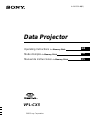 1
1
-
 2
2
-
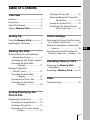 3
3
-
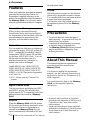 4
4
-
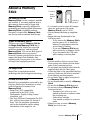 5
5
-
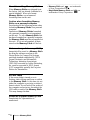 6
6
-
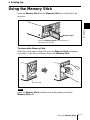 7
7
-
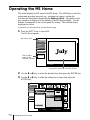 8
8
-
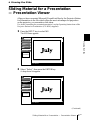 9
9
-
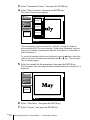 10
10
-
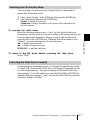 11
11
-
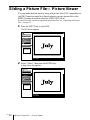 12
12
-
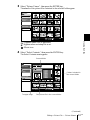 13
13
-
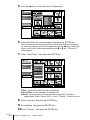 14
14
-
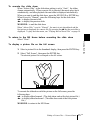 15
15
-
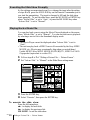 16
16
-
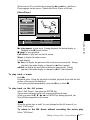 17
17
-
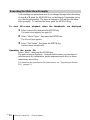 18
18
-
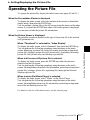 19
19
-
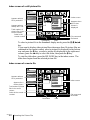 20
20
-
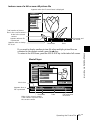 21
21
-
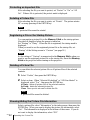 22
22
-
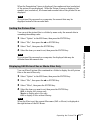 23
23
-
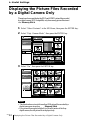 24
24
-
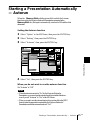 25
25
-
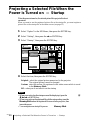 26
26
-
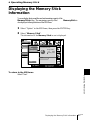 27
27
-
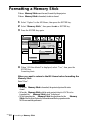 28
28
-
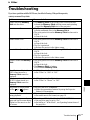 29
29
-
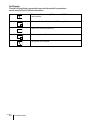 30
30
-
 31
31
-
 32
32
-
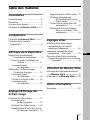 33
33
-
 34
34
-
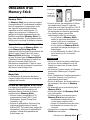 35
35
-
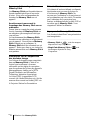 36
36
-
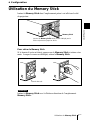 37
37
-
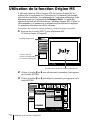 38
38
-
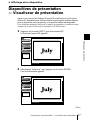 39
39
-
 40
40
-
 41
41
-
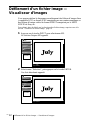 42
42
-
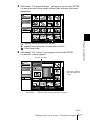 43
43
-
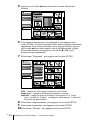 44
44
-
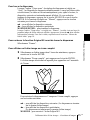 45
45
-
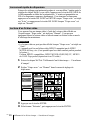 46
46
-
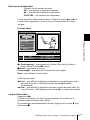 47
47
-
 48
48
-
 49
49
-
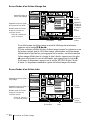 50
50
-
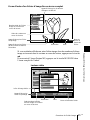 51
51
-
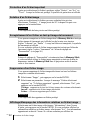 52
52
-
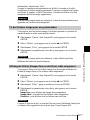 53
53
-
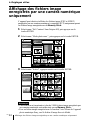 54
54
-
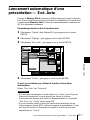 55
55
-
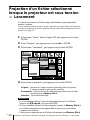 56
56
-
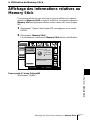 57
57
-
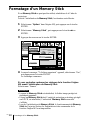 58
58
-
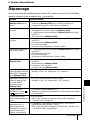 59
59
-
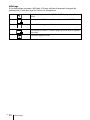 60
60
-
 61
61
-
 62
62
-
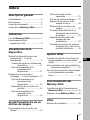 63
63
-
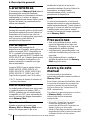 64
64
-
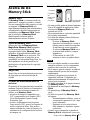 65
65
-
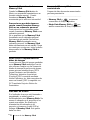 66
66
-
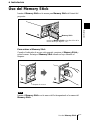 67
67
-
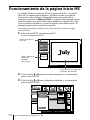 68
68
-
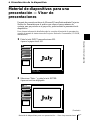 69
69
-
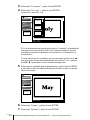 70
70
-
 71
71
-
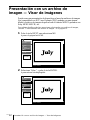 72
72
-
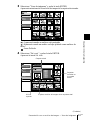 73
73
-
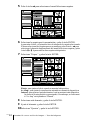 74
74
-
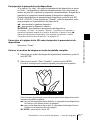 75
75
-
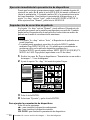 76
76
-
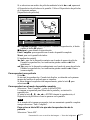 77
77
-
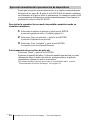 78
78
-
 79
79
-
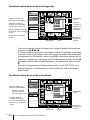 80
80
-
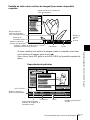 81
81
-
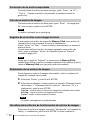 82
82
-
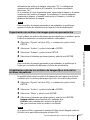 83
83
-
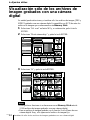 84
84
-
 85
85
-
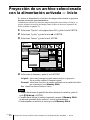 86
86
-
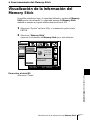 87
87
-
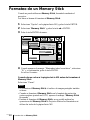 88
88
-
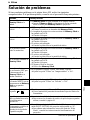 89
89
-
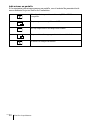 90
90
-
 91
91
-
 92
92
dans d''autres langues
- English: Sony VPL-CX5 User manual
- español: Sony VPL-CX5 Manual de usuario
Documents connexes
-
Sony VPL-CX6 Mode d'emploi
-
Sony VPL-CX5 Le manuel du propriétaire
-
Sony VPL-CX75 Mode d'emploi
-
Sony VPL-CX76 Mode d'emploi
-
Sony KLV-30MR1 Manuel utilisateur
-
Sony KLV-30MR1 Le manuel du propriétaire
-
Sony VPL-HS10 Manuel utilisateur
-
Sony VPL-HS10 Manuel utilisateur
-
Sony KLV-21SR2 Le manuel du propriétaire
-
Sony klv 23hr2s Manuel utilisateur